
Как скачать Windows 10 Creators Update
Обновление Windows 10 Creators Update вышло совсем недавно. Но не все пользователи знают, как это сделать легально и без лишней мороки.
Мы собрали все законные способы обновления до Windows 10 Creators Update.
Содержание:
Обновление
Скачать Windows 10 Creators Update можно через торренты. Но там есть шанс закачать образ обновления с вирусами.
Если у вас уже есть Windows 10 — всё очень просто.
Потому, давайте не рисковать, а перейдем к легальным способам.
к содержанию ↑MediaCreationTool
Самый простой способ скачать — это через MediaCreationTool.
Проще скачать Windows 10 Creators Update прямо с Центра обновления Windows.
Для этого нужно зайти в Параметры. Там выбрать .
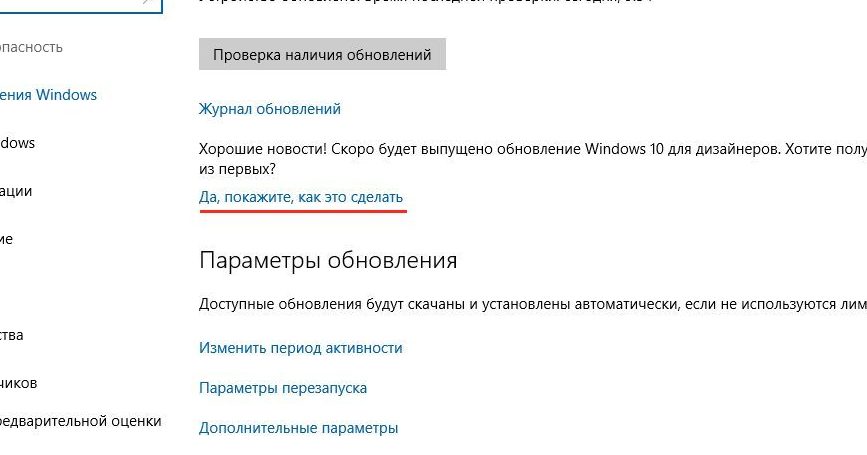
Центр обновлений Windows
Там выбираем надпись .
После этого откроется браузер, где предлагают .
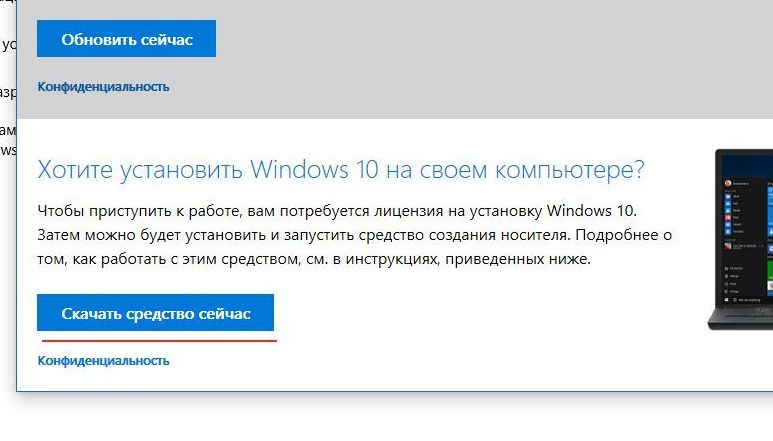
Обновление Windows 10
После того, как нажали на , на компьютер загрузится программа быстрого обновления до Windows 10 Creators Update.

Просто сохраняете MediaCreationTool на компьютер и сразу начнется подготовка к установке.
Вам предложат либо автоматически установить обновление, либо сохранить образ ISO Windows 10 Creators Update для записи на флешку или диск.
Автоматическое обновление сразу проверит возможность установки на ваш компьютер и начнет закачку файлов.
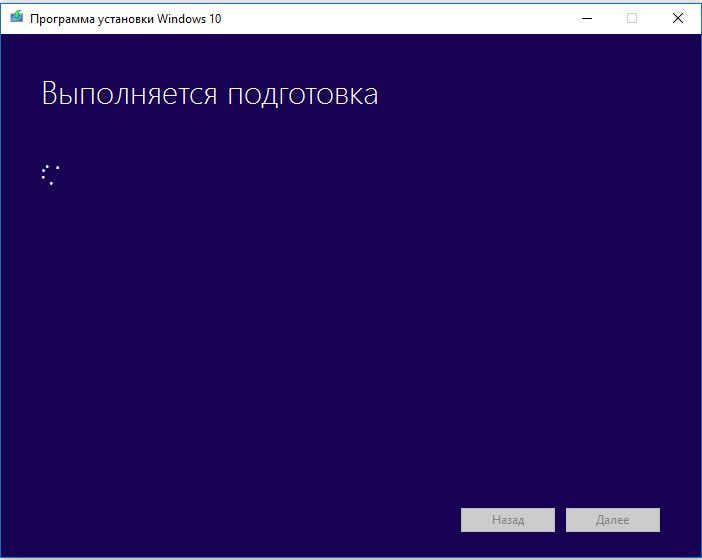
После того, как всё скачалось — обновление Windows 10 Creators Update начнет установку.
Далее только нужно дождаться обновления и перезагрузки, и у вас будет полноценная Windows 10 Creators Update.
Windows Upgrade
Второй способ, который возможен с официального сайта, это утилита Windows Upgrade.
Для этого выбираем . Браузер предложит открыть или сохранить. Здесь на ваше усмотрение.
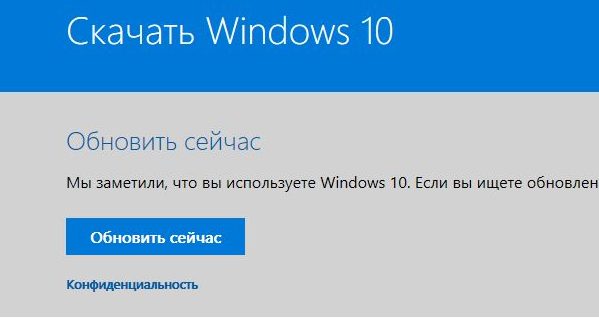
Скачиваем утилиту с сайта
Далее запускаем утилиту Windows Upgrade. Она проверяет совместимость обновления с компьютером.
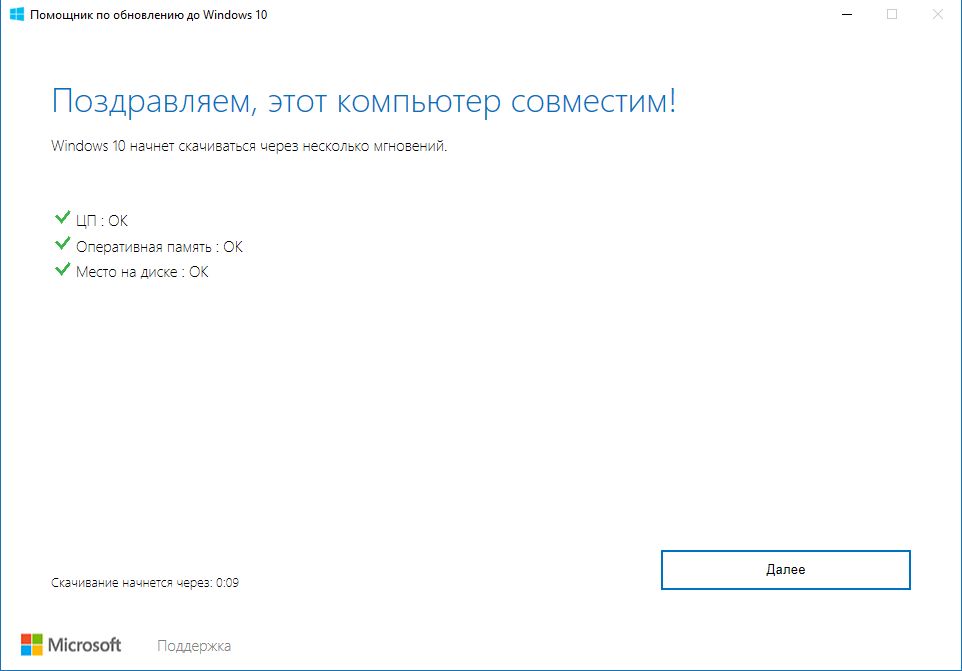
Проверка на совместимость
Нажимаем . Приложение начнет скачивание файлов для установки. Это может занять длительное время. Всё зависит от скорости интернета.
Программа предложит начать установку. Вам достаточно нажать .
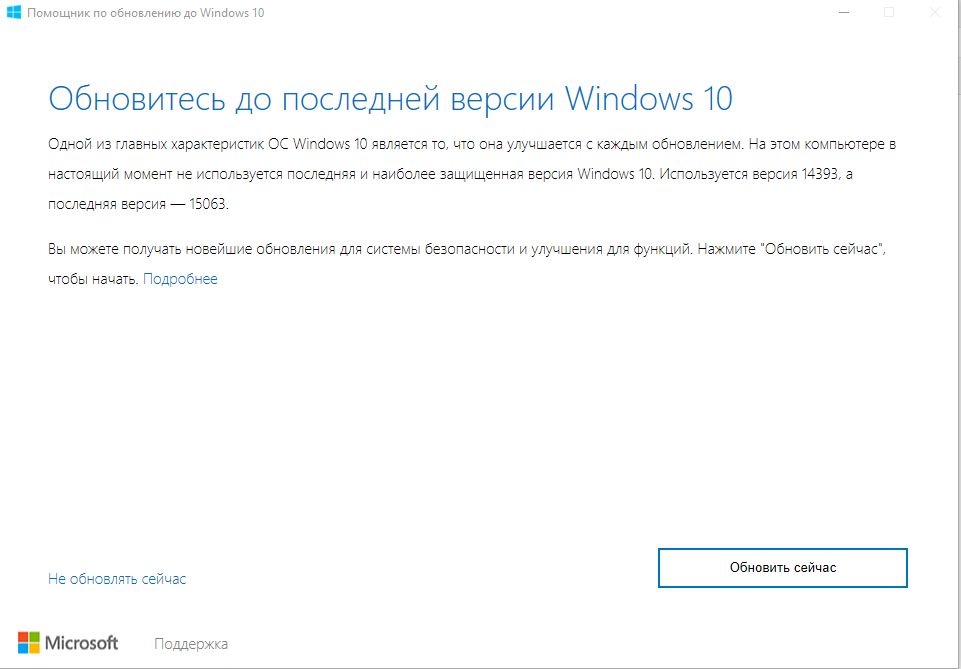
Обновление программы
После закачки файлов программа предложит перезагрузиться, чтобы установить обновление. Можете выбрать или , или .
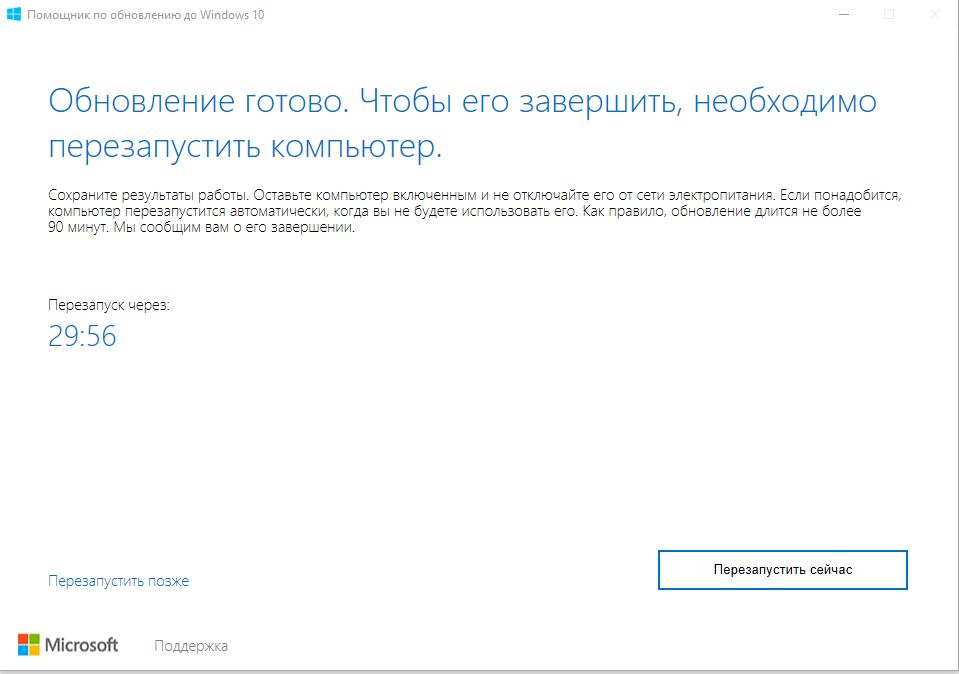
Предложение по перезагрузке
Установка
После перезагрузки начинается установка обновления Виндовс.
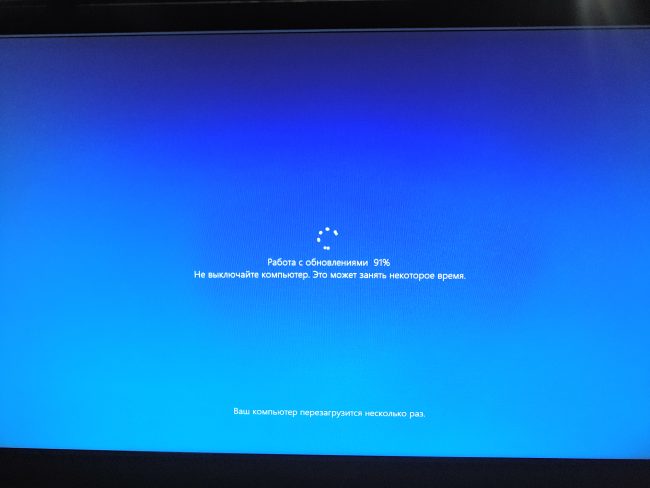
Установка обновления
На экране будет написано, что компьютер может перезагрузиться несколько раз. Так что, не стоит волноваться, если будут несколько выключений.
Компьютер сам сохранит все ваши настройки и поставит обновления.

Первый экран Windows 10
После загрузки Windows 10 Creators Update вам предложат сделать первые настройки.
Также вас познакомят с новыми программами.

Настройка перед запуском Windows 10
После этого процесса загрузится уже полноценная Creators Update.
Все ваши программы и настройки останутся в сохранности.
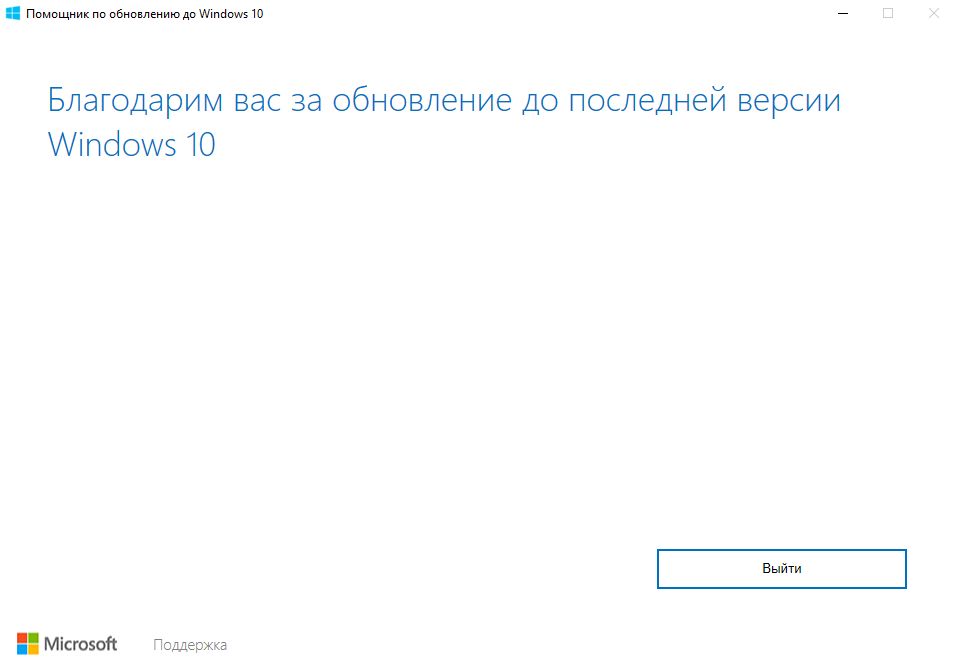
Окно после обновления Creators Update
Теперь у вас стоит полноценная Windows Creators Update. Кстати, можешь почитать о всех нововведениях обновления в нашем обзоре.








Добавить комментарий
6 комментариев